前几天给大家分享了一款截图工具--Snipaste,很多人使用后跟我反馈:小编,你分享的那款插件无法滚动截图,意思就是无法截取长图。这确实是软件的一个缺陷。
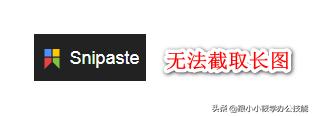
今天我要专门来跟大家讲讲如何截取长图,除了浏览器自带的方式,还给大家分享了一个软件,文章末尾有软件的领取方式!
经常使用360安全浏览器的小伙伴应该知道,360浏览器自带了截图工具,可以指定区域截图,也可以保存完整网页为图片。
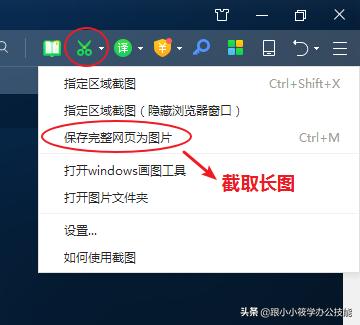
但是截取长图时有时候会出现这种问题:浏览器下方未加载的内容截取下来是空白的,显然这样子的截图也不是我们想要的。
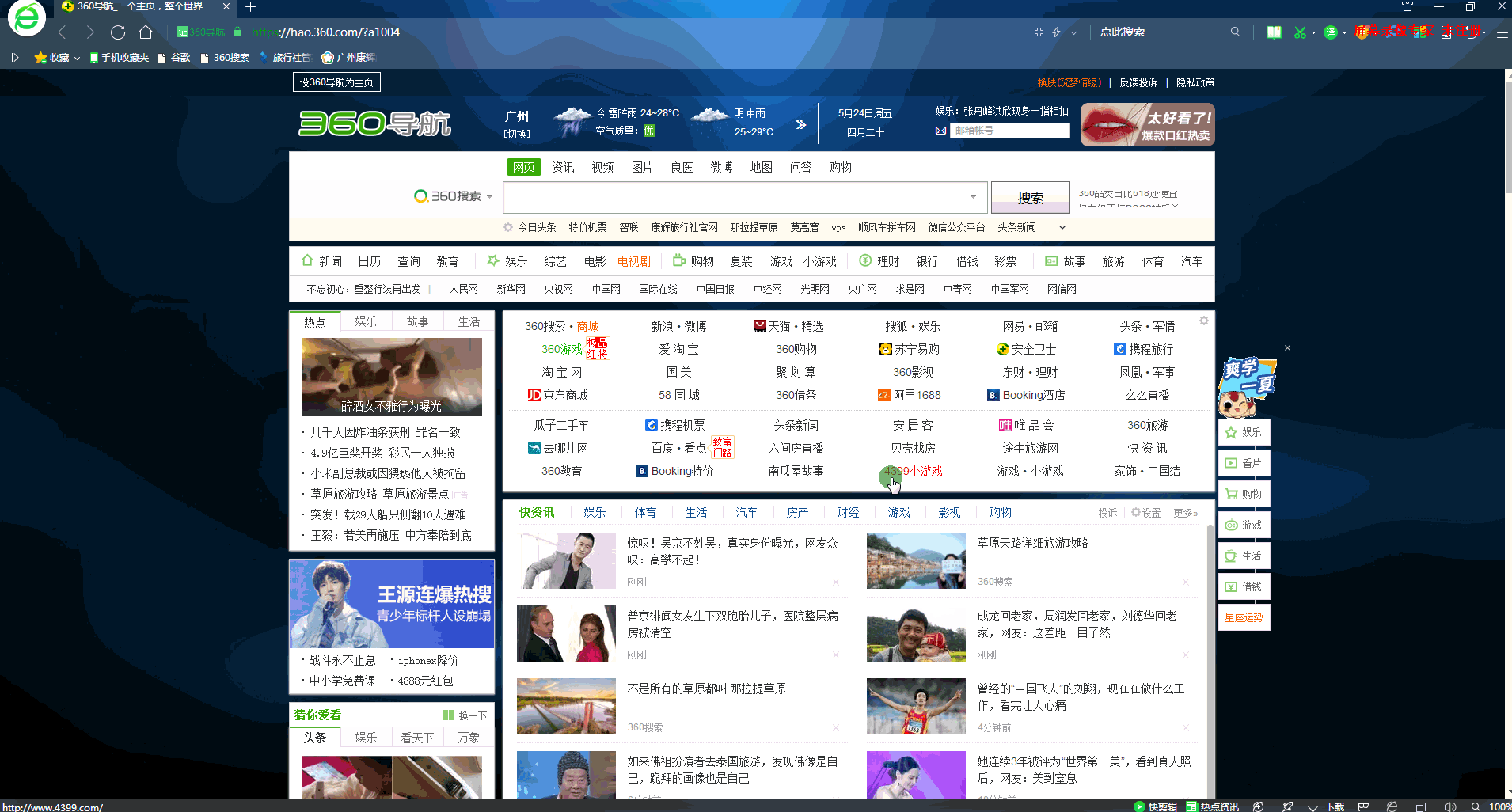
下面我们换一个浏览器试试。相信大家平时也经常用谷歌浏览器,那你知道谷歌浏览器怎么截图吗?
具体操作步骤如下:
1、按快捷键“Ctrl+Shift+I”或“F12”打开开发者模式。
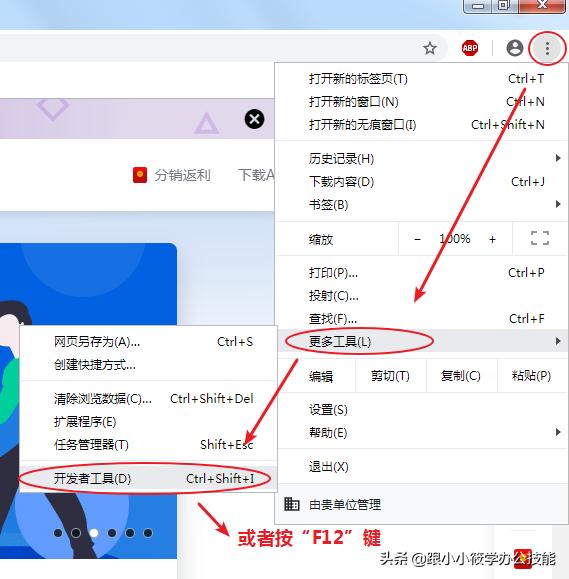
2、在开发者模式中按快捷键“Ctrl+Shift+P”打开如下的菜单。如果是Mac,按快捷键“Command+Shift+p”。
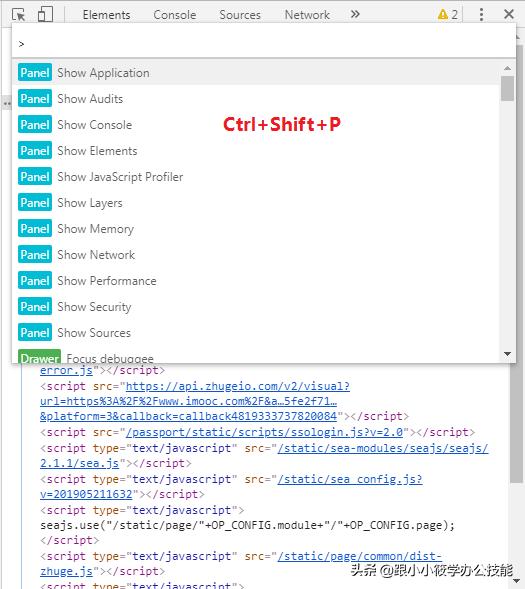
3、在弹出的菜单中,输入“Screenshot”,可以看到有4个截屏的命令。
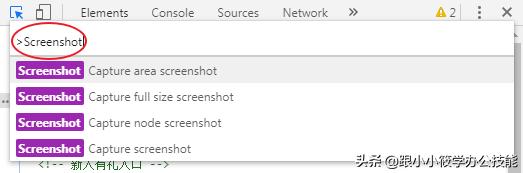
Capture area screenshot:指定区域截屏。
Capture full size screenshot:自动截取全部网页。
Capture node screenshot:截取当前页面节点。
Capture screenshot:截取当前屏幕。
4、如果我们是想截取全部网页,那么我们应该选择“Capture full size screenshot”进行截取。截取完成之后,图片自动下载到本地。截取下来的效果如下。
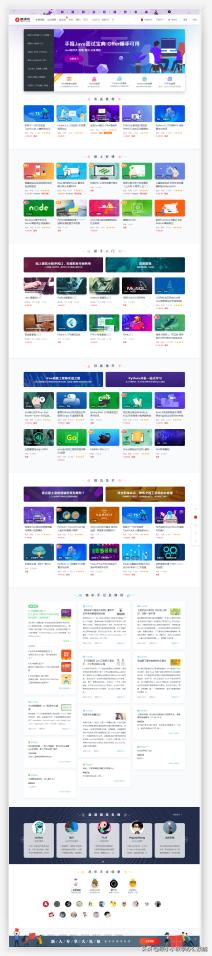
5、动图演示如下。
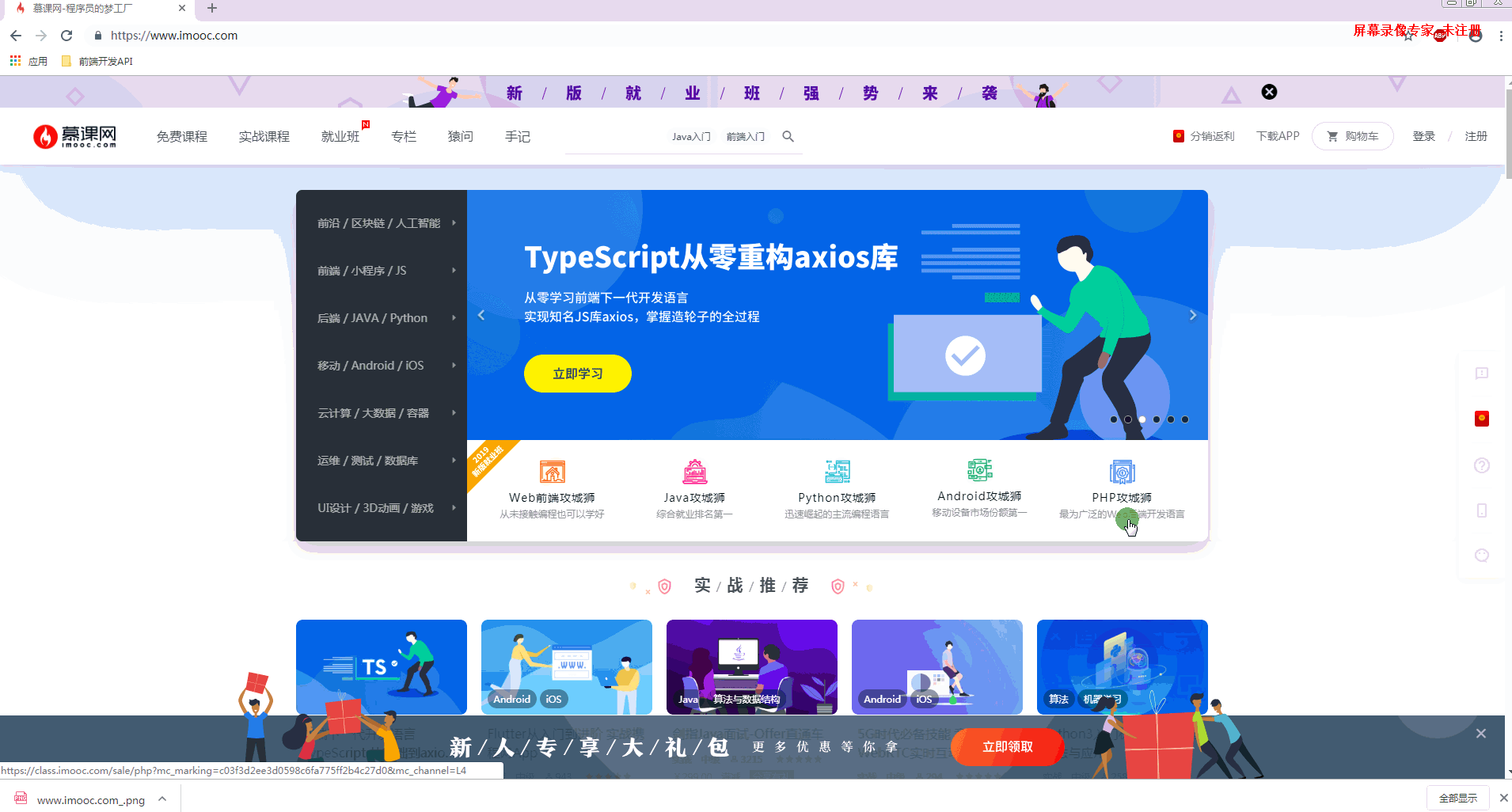
使用谷歌浏览器自带的截取工具来截图也是很方便的,大家只需要记住上面几个快捷键就OK了~
上面给大家介绍的方法都是通过浏览器自带的截图工具来进行截图操作,有些小伙伴说记不住快捷键,那我教你另外一种方法,安装一个软件,以后使用时直接打开软件执行相应操作就可以截取。
这款软件的名称叫做--FastStone Capture。
具体使用方法如下:
1、下载好我发给你的软件安装包,双击“FSCapture.exe”运行即可打开软件界面。
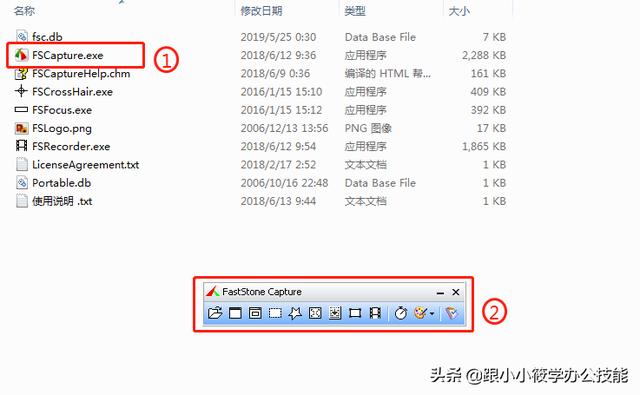
2、虽然软件界面看起来很简单,但是功能却不简单。简单看下有什么功能?
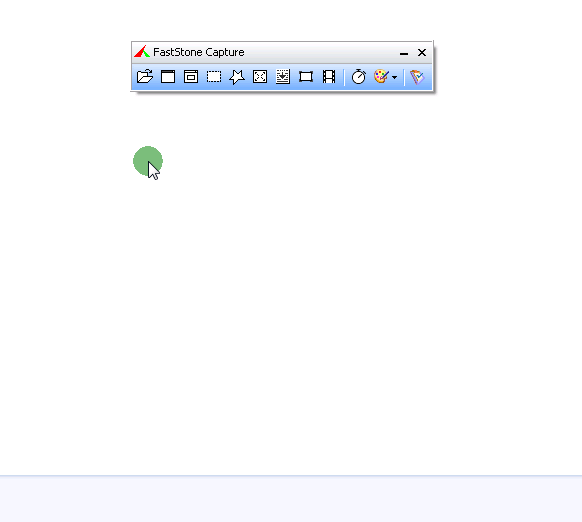
其功能主要有:捕获活动窗口、捕获矩形/手绘/固定区域、捕获全屏、捕获滚动窗口、屏幕录像机等。截取的图片既可以输出到剪贴板、编辑器、Office;还可以自动添加标题和水印。
3、下面跟大家讲如何通过捕获滚动窗口(Ctrl+Alt+PrtScr)进行长截图。
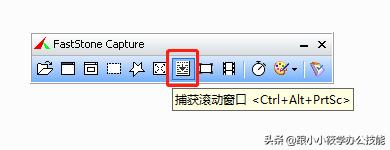
4、先按快捷键“Ctrl+Alt+PrtScr”开始捕获滚动窗口,再点击鼠标左键,开始截长图,然后网页会自动滚动,按“Esc”键即可截取到你想要的位置,不按任何键可直接截取到底部。截取完成后默认输出到“FastStone 编辑器”中,可对图片进行相应的编辑操作。
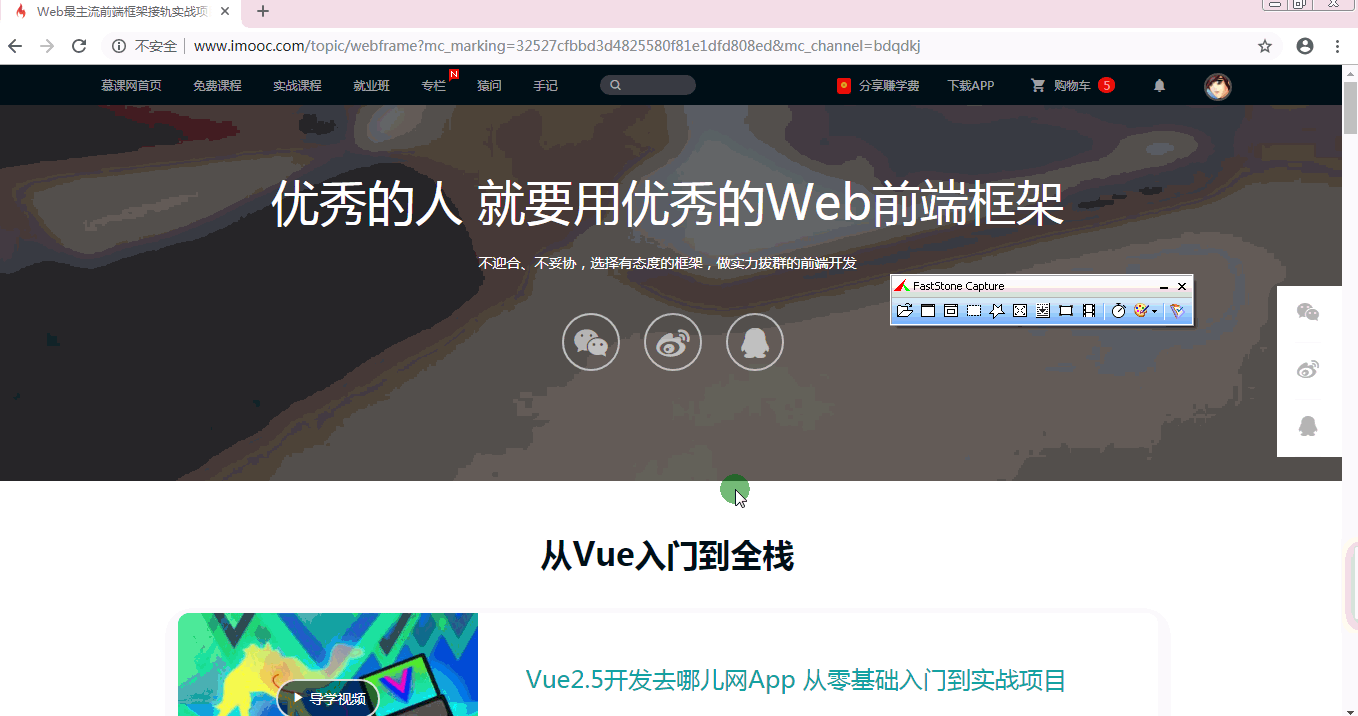
5、步骤4是对整个窗口进行捕获。如果你想要捕获指定区域的长图,而不是整个窗口的长图,你可以这样操作:
先按快捷键“Ctrl+Alt+PrtScr”开始捕获滚动窗口;然后按住“Ctrl”键会出现一个定位线,这个定位线就可以框选中我们要截取的区域;最后鼠标左键单击滚动条上的向下三角形,就可以自动滚动窗口截图了。滚动时,我们可以按“Esc”键来手动停止截图。截取下来的图片就是我们框选中的区域。
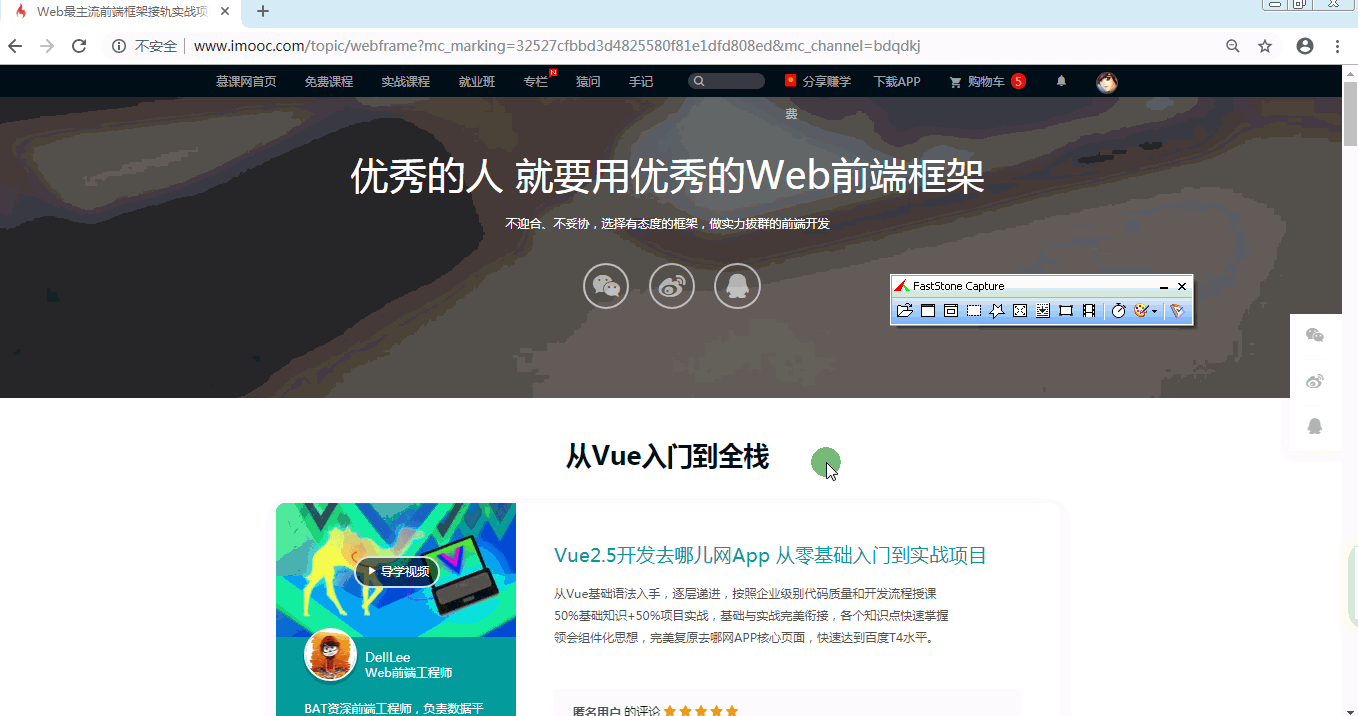
捕获滚动窗口就跟大家介绍到这里,大家都期待的就是软件怎么领取呢?
- 关注、转发、评论、点赞此篇文章。
- 私信发送“软件”即可获取下载链接。
觉得本期分享对您有帮助,请随意赞赏一点小编吧!
您的赞赏是对小编的鼓励与支持,小编会多分享一些实用软件与技巧给大家,提高大家的工作效率!






 本文介绍了如何使用谷歌浏览器自带的开发者工具进行全网页截图,以及如何利用FastStoneCapture软件实现滚动窗口截图,提供了一种简便的长图截取方法,并给出了软件的下载方式。
本文介绍了如何使用谷歌浏览器自带的开发者工具进行全网页截图,以及如何利用FastStoneCapture软件实现滚动窗口截图,提供了一种简便的长图截取方法,并给出了软件的下载方式。
















 3007
3007

 被折叠的 条评论
为什么被折叠?
被折叠的 条评论
为什么被折叠?








